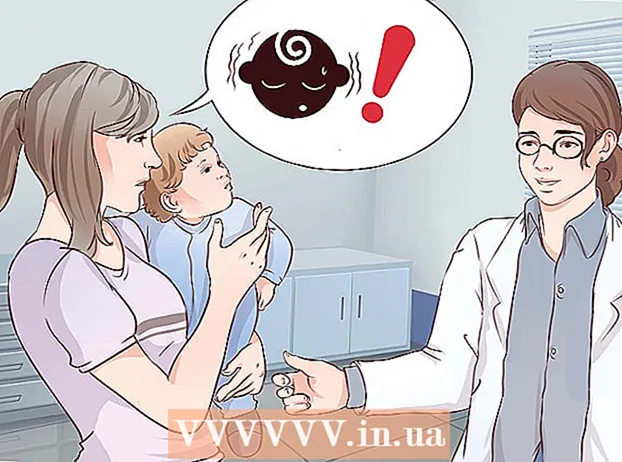Автор:
Roger Morrison
Жаратылган Күнү:
24 Сентябрь 2021
Жаңыртуу Күнү:
1 Июль 2024

Мазмун
Snapchat - бул досторуңузга сүрөттөрдү жана кыска видеолорду, же "Snaps" жөнөтүүгө мүмкүнчүлүк берген кызыктуу колдонмо. Бул Snaps файлдарын бир нече секундага чейин карап, андан кийин биротоло жок кылса болот. Snapchatты iPhone жана Android түзмөктөрү үчүн акысыз жүктөп алсаңыз болот.
Басуу
2-бөлүктүн 1-бөлүгү: Каттоо эсебин түзүү
 Колдонмону жүктөп алыңыз. App Store (Apple колдонуучулары үчүн) же Google Play Store (Android колдонуучулары үчүн) бөлүмүнө өтүп, Snapchat программасын акысыз жүктөп алыңыз.
Колдонмону жүктөп алыңыз. App Store (Apple колдонуучулары үчүн) же Google Play Store (Android колдонуучулары үчүн) бөлүмүнө өтүп, Snapchat программасын акысыз жүктөп алыңыз. - Snapchat смартфондорго арналган. IPad же Android планшети менен аккаунт түзүүдө көйгөйлөргө туш болушуңуз мүмкүн.
 Snapchat ачып, "Катталуу" баскычын таптаңыз. Маалыматыңызды киргизиңиз. Сизден электрондук почта дарегиңизди жана туулган датаңызды киргизип, сыр сөздү ойлоп табууңуз суралат. Snapchat каттоо эсебин түзүү үчүн он үч жаштан жогору болушуңуз керек.
Snapchat ачып, "Катталуу" баскычын таптаңыз. Маалыматыңызды киргизиңиз. Сизден электрондук почта дарегиңизди жана туулган датаңызды киргизип, сыр сөздү ойлоп табууңуз суралат. Snapchat каттоо эсебин түзүү үчүн он үч жаштан жогору болушуңуз керек.  Колдонуучунун атын ойлоп көрсөңүз. Кийинки экранда сизден колдонуучу атын ойлоп табуу суралат. Бул сиздин досторуңуз Snapchat аркылуу сизди табуу үчүн колдоно алышат жана алардын досторунун тизмесинде пайда боло турган ысым. Колдонуучу атыңыз уникалдуу болушу керек, андыктан сиз каалаган колдонуучу атын башка бирөө колдонуп жатса, дагы бир нерсени ойлонушуңуз керектигин унутпаңыз.
Колдонуучунун атын ойлоп көрсөңүз. Кийинки экранда сизден колдонуучу атын ойлоп табуу суралат. Бул сиздин досторуңуз Snapchat аркылуу сизди табуу үчүн колдоно алышат жана алардын досторунун тизмесинде пайда боло турган ысым. Колдонуучу атыңыз уникалдуу болушу керек, андыктан сиз каалаган колдонуучу атын башка бирөө колдонуп жатса, дагы бир нерсени ойлонушуңуз керектигин унутпаңыз. - Колдонуучу атыңызды жакшылап ойлонуп көрүңүз, анткени кийинчерээк аны өзгөртө албайсыз. Эгер колдонуучу атыңызды кийинчерээк өзгөрткүңүз келсе, анда сиз жаңы каттоо эсебин түзүшүңүз керек.
 Телефон номериңизди ырастаңыз. Каттоо эсебиңизди текшерүү үчүн сизден телефон номериңизди киргизүү суралат. Кийинчерээк жасагыңыз келсе, бул кадамды өткөрүп жиберсеңиз болот.
Телефон номериңизди ырастаңыз. Каттоо эсебиңизди текшерүү үчүн сизден телефон номериңизди киргизүү суралат. Кийинчерээк жасагыңыз келсе, бул кадамды өткөрүп жиберсеңиз болот.  Туура сүрөттөрдү тандап, адам экениңизди далилдеңиз. Snapchat автоматтык каттоо эсептери түзүлбөшүн текшерүү үчүн текшерүү ыкмасын колдонот. Арбак көргөн жерден сүрөттөрдү таптап коюңуз. Бардык туура сүрөттөрдү тандап алгандан кийин "Улантуу" баскычын таптап коюңуз.
Туура сүрөттөрдү тандап, адам экениңизди далилдеңиз. Snapchat автоматтык каттоо эсептери түзүлбөшүн текшерүү үчүн текшерүү ыкмасын колдонот. Арбак көргөн жерден сүрөттөрдү таптап коюңуз. Бардык туура сүрөттөрдү тандап алгандан кийин "Улантуу" баскычын таптап коюңуз.  Досторду кошуу. Snapchat сиздин дарек китебиңизден башка адамдардын дагы Snapchat колдонгонун билүү үчүн издейт. Кимдир бирөөнү дос катары кошуу үчүн, кошуу белгиси бар адамга окшош сөлөкөттү чыкылдатыңыз. Бул сөлөкөттү экрандын оң жагында таба аласыз. Башка адам сиздин досуңуздун өтүнүчүн кабыл алганда, сиз бири-бириңизге сүрөттөрдү жана видеолорду жөнөтө аласыз.
Досторду кошуу. Snapchat сиздин дарек китебиңизден башка адамдардын дагы Snapchat колдонгонун билүү үчүн издейт. Кимдир бирөөнү дос катары кошуу үчүн, кошуу белгиси бар адамга окшош сөлөкөттү чыкылдатыңыз. Бул сөлөкөттү экрандын оң жагында таба аласыз. Башка адам сиздин досуңуздун өтүнүчүн кабыл алганда, сиз бири-бириңизге сүрөттөрдү жана видеолорду жөнөтө аласыз. - "Улантуу" жана андан кийин "Уруксат бербөө" баскычын таптап, өткөрүп жиберсеңиз болот.
- Телефонуңуздун даректер китебинде жок досуңузду кошкуңуз келсе, аны кол менен табышыңыз керек болот. Муну "Досторду кошуу" экранынын жогорку оң бурчундагы издөө белгисин таптап койсоңуз болот. Андан кийин адамдын Snapchat колдонуучу атын териңиз.
2-бөлүк 2: Snapchat колдонуу
 Сиздин кандай сезимде экениңизди чагылдырган сүрөткө тартып, досторуңузга көңүл ачуу үчүн жөнөтүңүз. Каттоо эсебиңизди түзүп, досторуңузду кошкондо, дароо Snaps жөнөтө баштасаңыз болот.Сүрөт тартуу үчүн негизги Snapchat экранына өтүңүз. Бул телефонуңуздун камерасына абдан окшош. Сүрөт тартуу үчүн баскычты таптаңыз же кыска видео жаздыруу үчүн баскычты басып туруңуз.
Сиздин кандай сезимде экениңизди чагылдырган сүрөткө тартып, досторуңузга көңүл ачуу үчүн жөнөтүңүз. Каттоо эсебиңизди түзүп, досторуңузду кошкондо, дароо Snaps жөнөтө баштасаңыз болот.Сүрөт тартуу үчүн негизги Snapchat экранына өтүңүз. Бул телефонуңуздун камерасына абдан окшош. Сүрөт тартуу үчүн баскычты таптаңыз же кыска видео жаздыруу үчүн баскычты басып туруңуз.  Сүрөттү түзөтүңүз. Snap алгандан кийин, аны бир нече жол менен түзөтсөңүз болот.
Сүрөттү түзөтүңүз. Snap алгандан кийин, аны бир нече жол менен түзөтсөңүз болот. - Экранды бир жолу таптап сүрөткө коштомо жазуу кошсоңуз болот. Эми сиздин баскычтоп пайда болуп, коштомо жазуу, билдирүү же башка нерселерди терүүгө мүмкүнчүлүк берет.
- Экрандын жогорку оң бурчундагы карандаш сүрөтчөсүн таптап, сүрөткө сүрөт тарта аласыз. Эми сиз түстүү тилкени көрө аласыз, аны калемдин түсүн тандоо үчүн өйдө же ылдый жылса болот.
- Сиз чыпканы, ошондой эле убакытты, температураны же ылдамдыкты кошо аласыз. Сиз муну солго сүрүп коюңуз.
 Snap үчүн убакыт чектөөсүн коюңуз. Алуучу адатта Snap программаңызды үч секунд көрө алат. Бул убакытты төмөнкү сол бурчтагы Секундомер баскычын таптап жөндөсөңүз болот. Убакытты 1ден 10 секундага чейин коюуга боло турган меню пайда болот.
Snap үчүн убакыт чектөөсүн коюңуз. Алуучу адатта Snap программаңызды үч секунд көрө алат. Бул убакытты төмөнкү сол бурчтагы Секундомер баскычын таптап жөндөсөңүз болот. Убакытты 1ден 10 секундага чейин коюуга боло турган меню пайда болот.  Сүрөттү жөнөтүңүз же окуяңызга кошуңуз. Экрандын төмөнкү оң бурчундагы жебе сүрөтчөсүн таптап, сүрөттү жөнөтүңүз. Эми досторуңуздун тизмесин көрө аласыз.
Сүрөттү жөнөтүңүз же окуяңызга кошуңуз. Экрандын төмөнкү оң бурчундагы жебе сүрөтчөсүн таптап, сүрөттү жөнөтүңүз. Эми досторуңуздун тизмесин көрө аласыз. - Колдонуучу атын таптап, Snap жөнөтө турган адамдарды тандаңыз. Андан кийин Snap жөнөтүү үчүн экрандын төмөнкү оң бурчундагы жебе сүрөтчөсүн таптаңыз.
- "Snapchat" барагына киргенде, Snap абалыңызды көрө аласыз - "Жөнөтүлгөн", "Жеткирилген" же "Ачылган".
- Ошондой эле, досуңуздун тизмесинин башында пайда болгон "Менин окуям" деген сүрөтүңүздү кошо аласыз. Бул сиздин досторуңуздун тизмесиндеги адамдардын баарына 24 саат бою сүрөтүңүздү же видеоңузду каалаган убакта көрө алат. Бир эле учурда окуяңызга бир нече сүрөт же видео кошо аласыз.
 Snapchat экранында линзаларды колдонуу үчүн басып туруңуз. Бул Snapchat кошулган акыркы өзгөчөлүк. Snapchat сиздин Snap'ыңызга эффекттерди кошуу үчүн бетти автоматтык түрдө таанууну колдонот. Көптөгөн эски түзмөктөргө линзаларды кошо албайсыз.
Snapchat экранында линзаларды колдонуу үчүн басып туруңуз. Бул Snapchat кошулган акыркы өзгөчөлүк. Snapchat сиздин Snap'ыңызга эффекттерди кошуу үчүн бетти автоматтык түрдө таанууну колдонот. Көптөгөн эски түзмөктөргө линзаларды кошо албайсыз. - Snap түшүрүүдөн мурун, камераны бетиңиздин алдына караңыз жана экранда сөөмөйүңүздү бетиңизге коюңуз. Сиздин жүзүңүздүн экранда экендигин текшериңиз.
- Бир аз убакыттан кийин сиз тор пайда болуп, ар кандай линзалардын параметрлери экрандын төмөн жагында көрүнүп турат. Эгерде линзанын функциясы иштетилбесе, анда сиздин шайман ылайыктуу эмес.
- Сиз тандай турган ар кандай эффекттерди көрүү үчүн солго сүрүңүз. Айрым линзаларда "Оозуңду ач" же "Кашыңды көтөр" деген көрсөтмөлөр бар. Бул дагы бир анимация кошот. Линзалардын коллекциясы айланып турат, андыктан айрым эффекттер мурунку учурда жеткиликсиз болуп калышы мүмкүн.
- Видеону жаздыруу үчүн Snap алыңыз же баскычты басып туруңуз. Аны кадимки Snap сыяктуу эле жөнөтө аласыз.
 Билдирүүлөрүңүздү ачыңыз. Досторуңуздан келген Snapchat билдирүүлөрүнө жетүү үчүн, "Snapchat" барагына өтүңүз. Сүрөттү же видеону көрүү үчүн сизге билдирүү жөнөткөн адамдын колдонуучу атын басып, кармап туруңуз.
Билдирүүлөрүңүздү ачыңыз. Досторуңуздан келген Snapchat билдирүүлөрүнө жетүү үчүн, "Snapchat" барагына өтүңүз. Сүрөттү же видеону көрүү үчүн сизге билдирүү жөнөткөн адамдын колдонуучу атын басып, кармап туруңуз. - Билдирүүнү ачканда убакыт иштей баштаарын унутпаңыз. Таймер нөлгө жеткенде, Snap файлын көрө албай каласыз.
- Бул нерсени айланып өтүүнүн бирден-бир жолу - экранда көрсөтүлгөндө, сүрөттүн скриншотун алуу. Сүрөт галереяңызда сакталат. Snapchat ошондой эле алуучуга скриншот жүргүзгөнүңүздү билдирет.
 Досторуңузду бөгөттөө. Эгер сиз кимдир бирөөнү досторуңуздун тизмесинен бөгөттөп салгыңыз келсе (сизге Snaps жөнөтүүгө же окуяларыңызды көрүүгө тоскоолдук кылса), досторуңуздун тизмесинде ылдый жылдырып, суралып жаткан адамдын аты-жөнүнө өтсөңүз болот.
Досторуңузду бөгөттөө. Эгер сиз кимдир бирөөнү досторуңуздун тизмесинен бөгөттөп салгыңыз келсе (сизге Snaps жөнөтүүгө же окуяларыңызды көрүүгө тоскоолдук кылса), досторуңуздун тизмесинде ылдый жылдырып, суралып жаткан адамдын аты-жөнүнө өтсөңүз болот. - Адамдын атын, андан кийин анын ысымынын жанында пайда болгон орнотуулар сүрөтчөсүн таптап коюңуз. Экинчи меню пайда болот, анын жардамы менен сиз адамды блоктоп же алып сала аласыз.
- Эгер кимдир бирөөнү жок кылсаңыз, ал досторуңуздун тизмесинен биротоло жок болуп кетет. Эгер кимдир бирөөнү бөгөттөсөңүз, анда анын колдонуучу аты досторуңуздун ылдый жагындагы бөгөттөлгөн байланыштар тизмесине кошулат.
- Кимдир бирөөнү бөгөттөн чыгаруу үчүн, жөн гана бөгөттөлгөн байланыштар тизмесине ылдый жылдырып, туура колдонуучунун атын таптап, андан соң орнотуулар сүрөтчөсүн таптап, "Бөгөттөн чыгаруу" баскычын тандаңыз. Адамдын аты кайрадан досторуңуздун тизмесине кошулат.
 Жөндөөлөрүңүздү тууралаңыз. Айрым жөндөөлөрдү негизги экрандын же билдирүү барагынын жогорку оң бурчундагы тиштүү дөңгөлөктү таптап, жөндөсөңүз болот.
Жөндөөлөрүңүздү тууралаңыз. Айрым жөндөөлөрдү негизги экрандын же билдирүү барагынын жогорку оң бурчундагы тиштүү дөңгөлөктү таптап, жөндөсөңүз болот. - Эми сизге электрондук почта дарегиңизди өзгөртүү, телефон номериңизди өзгөртүү жана эскертмелерди иштетүү же өчүрүү мүмкүнчүлүгү берилет.
- Snapchat'ты кимден алгыңыз келерин жана Stories'ди ким көрө ала тургандыгын көрсөтсөңүз болот - бардык Snapchat колдонуучулары же досторуңуздун тизмесиндеги адамдар.